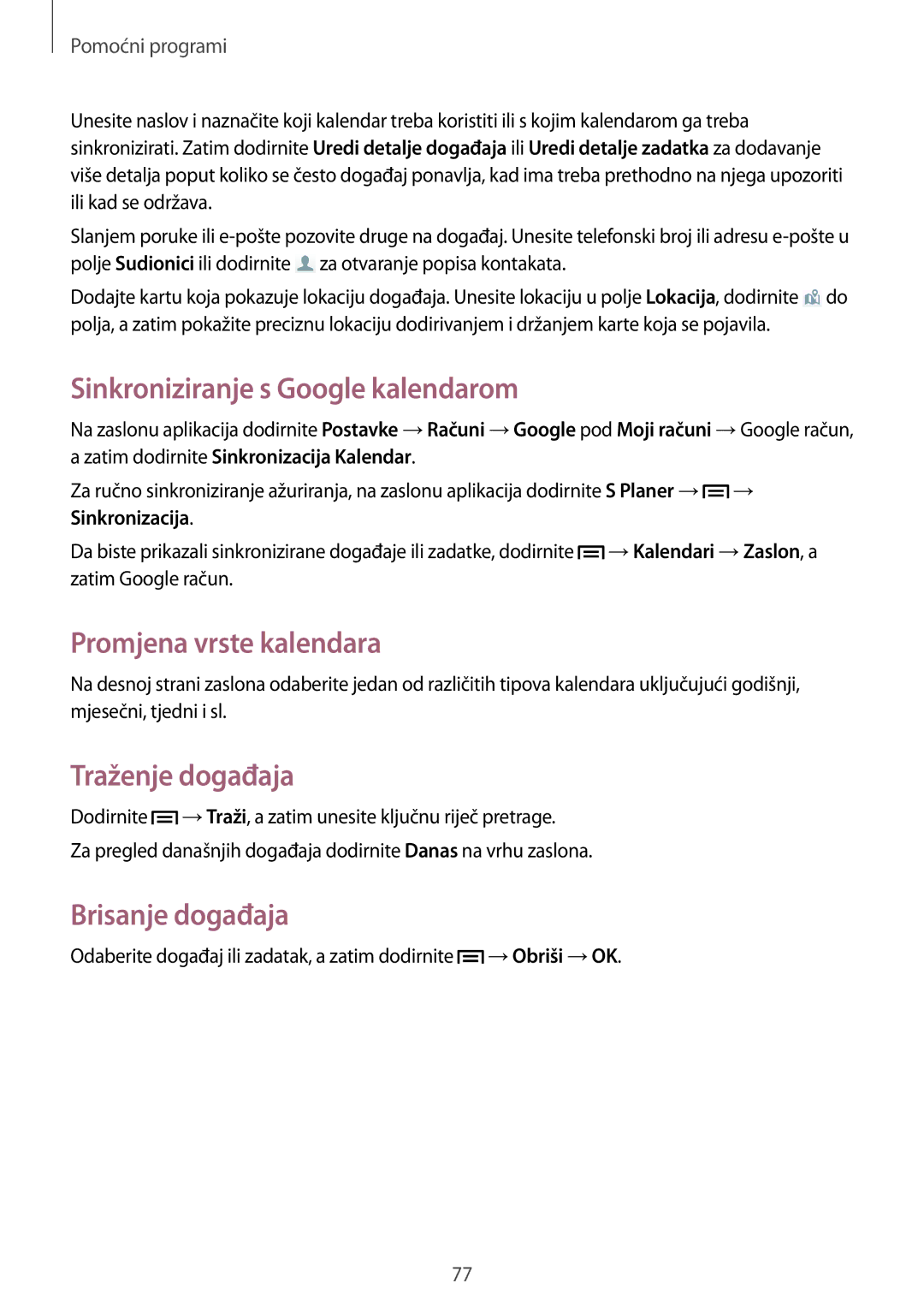Pomoćni programi
Unesite naslov i naznačite koji kalendar treba koristiti ili s kojim kalendarom ga treba sinkronizirati. Zatim dodirnite Uredi detalje događaja ili Uredi detalje zadatka za dodavanje više detalja poput koliko se često događaj ponavlja, kad ima treba prethodno na njega upozoriti ili kad se održava.
Slanjem poruke ili ![]() za otvaranje popisa kontakata.
za otvaranje popisa kontakata.
Dodajte kartu koja pokazuje lokaciju događaja. Unesite lokaciju u polje Lokacija, dodirnite ![]() do polja, a zatim pokažite preciznu lokaciju dodirivanjem i držanjem karte koja se pojavila.
do polja, a zatim pokažite preciznu lokaciju dodirivanjem i držanjem karte koja se pojavila.
Sinkroniziranje s Google kalendarom
Na zaslonu aplikacija dodirnite Postavke →Računi →Google pod Moji računi →Google račun, a zatim dodirnite Sinkronizacija Kalendar.
Za ručno sinkroniziranje ažuriranja, na zaslonu aplikacija dodirnite S Planer →![]() → Sinkronizacija.
→ Sinkronizacija.
Da biste prikazali sinkronizirane događaje ili zadatke, dodirnite ![]() →Kalendari →Zaslon, a zatim Google račun.
→Kalendari →Zaslon, a zatim Google račun.
Promjena vrste kalendara
Na desnoj strani zaslona odaberite jedan od različitih tipova kalendara uključujući godišnji, mjesečni, tjedni i sl.
Traženje događaja
Dodirnite ![]() →Traži, a zatim unesite ključnu riječ pretrage.
→Traži, a zatim unesite ključnu riječ pretrage.
Za pregled današnjih događaja dodirnite Danas na vrhu zaslona.
Brisanje događaja
Odaberite događaj ili zadatak, a zatim dodirnite ![]() →Obriši →OK.
→Obriši →OK.
77